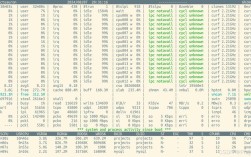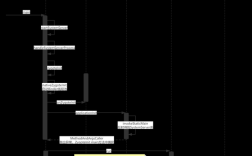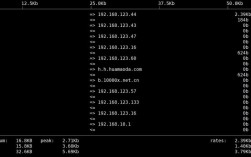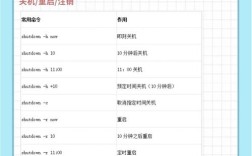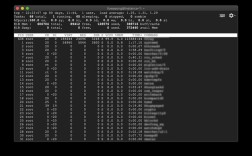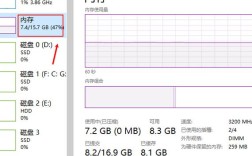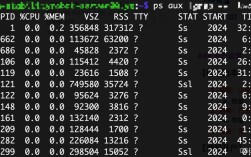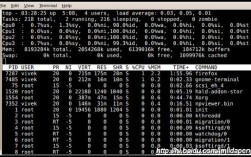在命令行查看内存大小是系统管理和故障排查中的常见需求,不同操作系统提供了不同的命令和工具来实现这一功能,以下将详细介绍在Linux、Windows和macOS系统中通过命令行查看内存大小的方法及具体操作步骤。
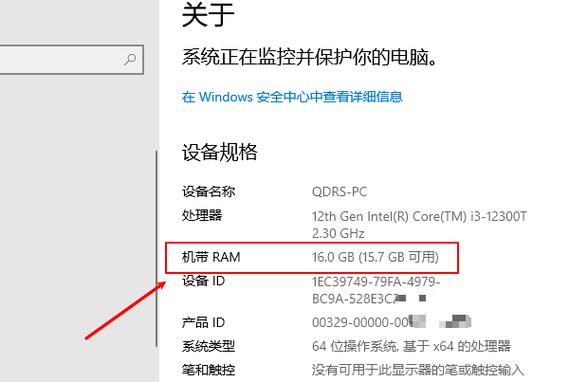
在Linux系统中,常用的命令包括free、vmstat和/proc/meminfo,其中free命令是最直观的方式,运行free -h(-h表示以人类可读的格式显示,如GB、MB)会输出总内存、已用内存、空闲内存、共享内存、缓存内存和可用内存等信息,输出中的total列即为物理内存的总大小,若需更详细的信息,可查看/proc/meminfo文件,通过命令cat /proc/meminfo | grep MemTotal即可精确获取物理内存总量,该值以KB为单位。vmstat -s命令也能以摘要形式显示内存统计信息,包括总内存、空闲内存、缓冲区大小等。
对于Windows系统,命令行工具主要包括wmic和systeminfo,使用wmic MemoryChip get Capacity命令可以查看每条内存条的容量,结果以字节为单位,需手动换算为GB或MB(除以1024^3或1024^2),若需总内存大小,可运行systeminfo | findstr "内存总量",该命令会直接显示系统安装的物理内存总量,结果以MB为单位,需要注意的是,systeminfo命令输出的信息较为全面,包含内存、CPU、磁盘等多系统信息,通过管道符结合findstr可快速筛选内存相关内容。
macOS系统主要通过top和vm_stat命令查看内存信息,运行top -l 1 | grep "PhysMem"会显示物理内存的总体使用情况,包括已用、空闲和有磁盘活动的内存大小,若需精确的总内存容量,可通过sysctl hw.memsize命令获取,该命令直接返回内存的总字节数,例如输出hw.memsize: 17179869184表示16GB内存。vm_stat命令可显示虚拟内存统计信息,包括页面大小、空闲页面数等,但需结合计算才能得出总内存大小。
以下为Linux系统中free -h命令的典型输出示例(表格形式):
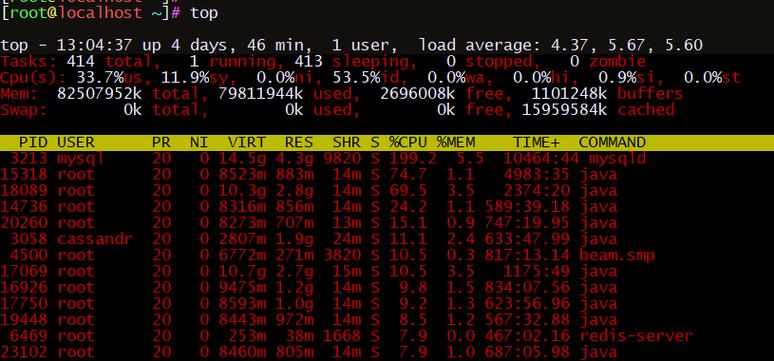
| 列名 | 说明 | 示例值 |
|---|---|---|
| total | 物理内存总大小 | 7Gi |
| used | 已使用内存大小 | 1Gi |
| free | 空闲内存大小 | 5Gi |
| shared | 共享内存大小 | 0Mi |
| buff/cache | 缓冲区和缓存内存大小 | 1Gi |
| available | 可用内存大小(推荐参考) | 6Gi |
通过上述命令,用户可以根据不同操作系统快速获取内存大小信息,结合具体需求选择合适的工具和参数,Linux管理员常用free -h实时监控内存使用率,Windows用户则倾向于systeminfo快速查看总容量,而macOS开发者可能更习惯sysctl hw.memsize获取精确数值。
相关问答FAQs:
-
问:为什么
free -h显示的available内存比free内存更准确?
答:available表示系统在回收缓存和缓冲区后可供应用程序使用的内存量,而free仅表示完全未使用的内存,Linux内核会优先使用空闲内存作为缓存,因此available更能反映实际可用的内存空间,更适合判断系统内存是否紧张。 -
问:Windows中
wmic MemoryChip get Capacity显示的数值如何换算为GB?
答:wmic返回的内存容量单位是字节,需将其除以1024的三次方(即102410241024≈1073741824)得到GB数值,输出值为17179869184,则17179869184/1073741824≈16,表示该内存条为16GB。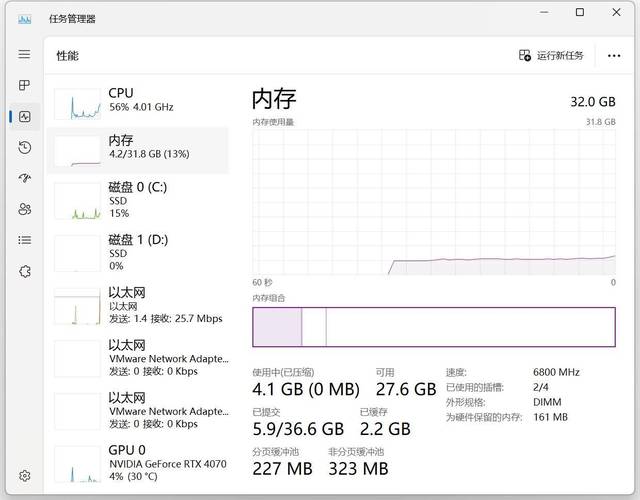 (图片来源网络,侵删)
(图片来源网络,侵删)